Come utilizzare RecBoot per uscire dalla modalità di ripristino: DrFoneTool
A volte, le cose non vanno esattamente per il verso giusto. C’è sempre la possibilità che le cose vadano storte quando si tenta di eseguire il jailbreak del dispositivo o di aggiornare e eseguire il downgrade del firmware. Tra le altre cose, il tuo iPhone, iPad o iPod Touch potrebbe rimanere bloccato in modalità di ripristino durante l’esecuzione di questi atti. Puoi sempre uscire dalla modalità di ripristino ripristinando il dispositivo utilizzando iTunes. Questo, tuttavia, cancellerà il tuo dispositivo iOS alle impostazioni di fabbrica. Per evitare ciò, gli utenti di dispositivi Apple di lunga data utilizzano RecBoot per uscire dalla modalità di ripristino senza perdere tutto sui propri dispositivi.
Inoltre, se preferisci utilizzare iTunes per far uscire l’iPhone dalla modalità di ripristino, puoi provare a farlo recuperare i dati da iPhone in modalità di ripristino prima di iniziare.
- Parte 1: Informazioni sulla modalità di ripristino di RecBoot
- Parte 2: Come utilizzare RecBoot per uscire dalla modalità di ripristino
- Parte 3: Opzione alternativa: DrFoneTool – Ripristino del sistema iOS
Parte 1: Informazioni sulla modalità di ripristino di RecBoot
RecBoot è un software di ripristino del sistema disponibile gratuitamente online. Non richiede molto: basta scaricarlo e installarlo sul tuo computer Windows o Mac prima di accenderlo. Assicurati solo di scaricarlo da una fonte affidabile e sicura in modo da poter uscire dalla modalità di ripristino senza infliggere ulteriori danni al tuo dispositivo iOS.
Vantaggi :
CONTRO :
Parte 2: Come utilizzare RecBoot per uscire dalla modalità di ripristino
Prima di fare qualsiasi cosa, dovrai scaricare RecBoot sul tuo computer: può essere eseguito da un PC Windows o da un Mac. Ecco i link per il download:
Ecco i passaggi che devi eseguire per utilizzare RecBoot per uscire dalla modalità di ripristino:
Avvia RecBoot. Vedrai automaticamente due pulsanti sul tuo computer: queste saranno le tue opzioni: Entra in modalità di recupero e Esci dalla modalità di recupero.

Collega il tuo iPhone, iPad o iPod Touch al computer utilizzando un cavo USB.
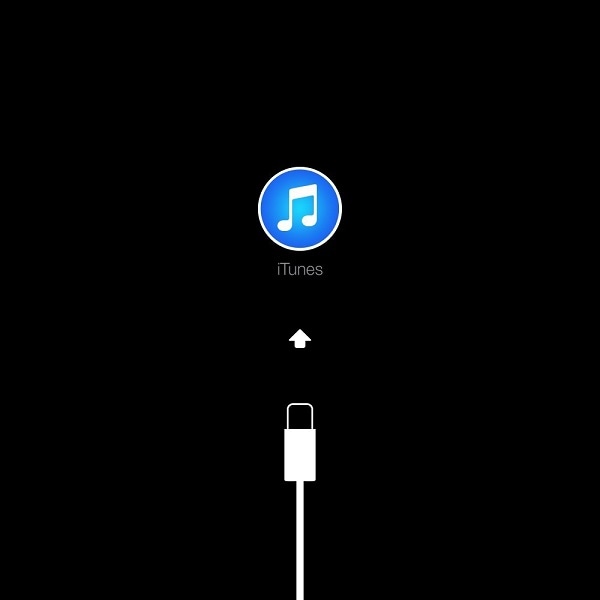
Attendi che RecBoot rilevi il tuo dispositivo iOS.
Clicchi Esci dalla modalità di recupero per far uscire il tuo iPhone, iPad o iPod Touch dal ciclo della modalità di ripristino.

Assicurati che la connessione tra il tuo dispositivo iOS e il computer non venga interrotta durante il processo. Attendi il completamento.
Parte 3: Opzione alternativa: DrFoneTool – Riparazione del sistema (iOS)
La migliore alternativa a RecBoot è DrFoneTool – Riparazione del sistema (iOS), un software all-inclusive per la riparazione dei dispositivi che è ottimo per salvare i tuoi dispositivi Android e iOS. Per alcune persone è costoso, soprattutto se lo usi solo una volta. Tuttavia, è un investimento di grande valore se tendi a metterti nei guai in termini di dispositivi. Se questa non è una norma per te, la versione di prova gratuita potrebbe essere sufficiente per te… ricorda solo che funzionerà con alcuni limiti in mente.

DrFoneTool – Riparazione del sistema (iOS)
3 passaggi per risolvere il problema di iOS come lo schermo bianco su iPhone/iPad/iPod senza perdita di dati!!
- Risolto il problema con vari problemi del sistema iOS come la modalità di ripristino, il logo Apple bianco, lo schermo nero, il riavvio all’avvio, ecc.
- Riporta il tuo iOS alla normalità, nessuna perdita di dati.
- Supporta completamente iPhone 7, iPhone 6S, iPhone SE e l’ultimo iOS 10.3!
- Funziona con tutti i modelli di iPhone, iPad e iPod touch.
Importante: Il tuo iPhone, iPad o iPod Touch verrà installato con la versione più recente di iOS e riportato al suo stato originale dopo aver applicato DrFoneTool – System Repair (iOS), ovvero un dispositivo iOS che è stato jailbreak tornerà alle impostazioni di fabbrica o un dispositivo sbloccato essere nuovamente bloccato.
Uno dei vantaggi dell’utilizzo di DrFoneTool – System Repair (iOS) è che è facile e intuitivo da usare. L’interfaccia pulita è autoesplicativa in modo che gli utenti non si confondano nell’usarla.
Ecco come è possibile utilizzare il software per uscire dalla modalità di ripristino:
Scarica e installa il software sul tuo computer Windows o Mac. Avvia Wondershare DrFoneTool.
Seleziona il Sistema di riparazione funzione: fare clic su di essa per avviare la funzione.

Stabilisci una connessione tra il tuo dispositivo iOS e il tuo computer Windows o Mac con un cavo USB. Ci vorrà un po’ di tempo prima che il software riconosca il tuo iPhone, iPad o iPod Touch. Clicca il Modalità standard pulsante quando il software ha rilevato il dispositivo.

Dovrai scaricare il pacchetto firmware più compatibile con il tuo dispositivo iOS. Se non sei sicuro di quale scaricare, non preoccuparti: il software suggerirà quale sarà il miglior firmware per il tuo particolare dispositivo. Dopo aver selezionato il firmware, fare clic su Inizia pulsante.

Ci vorrà poco tempo per completare il download del firmware: l’installazione verrà avviata automaticamente sul tuo dispositivo iOS.

Dopo l’installazione del firmware, il software inizierà a riparare il dispositivo e alla fine uscirà dalla modalità di ripristino.

Questo è un processo di 10 minuti. Il software ti avviserà al termine informandoti che il dispositivo si avvierà in modalità normale.
Importante: Se DrFoneTool – Ripristino del sistema iOS non è stato in grado di forzare il tuo iPhone, iPad o iPod Touch ad uscire dalla modalità di ripristino, potrebbe trattarsi di un problema hardware anziché del sistema operativo. Per risolvere questo problema, è meglio consultare gli specialisti del negozio Apple più vicino per aiutarti.

RecBoot è un ottimo strumento gratuito che aiuta il tuo dispositivo iOS a uscire dalla modalità di ripristino. L’uso di RecBoot è semplice e diretto, ma in caso di problemi, hai un’alternativa in cui ricadere.
Facci sapere se hai utilizzato con successo entrambi i programmi e le tue opinioni su di esso.
ultimi articoli

